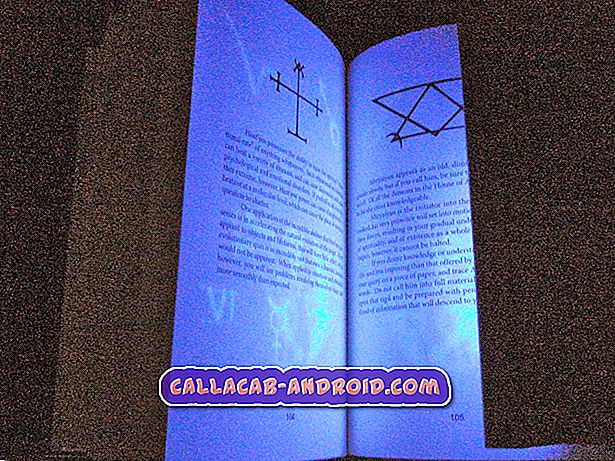Samsung Galaxy S7 beheben “401 Fehler: disabled_client. Der OAuth-Client wurde deaktiviert, und andere E-Mail-Probleme
- Was Sie tun müssen, wenn Sie die “401. Das ist ein Fehler. Fehler: disabled_client. Der OAuth-Client wurde in Ihrer # Samsung Galaxy S7 (# GalaxyS7) deaktiviert.
- Beheben des Fehlers "Leider wurde die E-Mail-Adresse angehalten", die möglicherweise nach einem Update aufgetreten ist.
- Lesen Sie von einer Beschwerde eines unserer Leser, die Probleme beim Einrichten ihres Juno-E-Mail-Kontos auf ihrem Telefon hatte.
- Verstehen Sie das Problem mit Ihrem Telefon, bei dem gelesene E-Mails erneut angezeigt werden, und werden vom Telefon als "Ungelesen" markiert.
- Erfahren Sie, wie Sie den Fehler "E-Mails, die noch nicht vom Server abgerufen wurden" auf Ihrem Galaxy S7 beheben.
- Lesen Sie über die Erfahrungen unseres Lesers, der es schwer hatte, jede Servereinstellung zu testen, die er kennt, um nur das HostGator-E-Mail-Konto für Ihr Galaxy S7 zu verwenden.

Der Fehler “401. Das ist ein Fehler. Fehler: disabled_client. Der OAuth-Client wurde deaktiviert ”scheint vor einigen Tagen aufzutreten. Weder Samsung noch Google haben eine Erklärung abgegeben, in der das Problem bestätigt wurde, sodass die Benutzer nicht wissen, an wen sie sich wenden sollen. Wir haben einige Beschwerden von unseren Lesern erhalten, weshalb wir eine kleine Untersuchung dazu durchgeführt haben.
Es scheint, als ob es auf Google-Seite ist und ob sie etwas getestet haben oder nicht, oder ob es ein Problem mit dem Server war oder nicht, weiß niemand. Die Sache ist, dass Besitzer, die auf das Problem gestoßen sind, berichtet haben, dass es nach ein oder zwei Tagen behoben wurde, ohne dass sie irgendetwas mit ihrem Telefon tun. Andere wiederum konnten einen Workaround finden. Lesen Sie weiter, um mehr darüber zu erfahren und um es selbst zu beheben.
Vor allem, wenn Sie Probleme mit Ihrem Gerät haben, können wir Ihnen helfen. Wir bieten unseren Lesern kostenlosen Support. Alles, was Sie tun müssen, ist, unseren Fragebogen zu Android-Problemen auszufüllen und auf "Senden" zu klicken. Natürlich erwarten wir von Ihnen, dass Sie uns Details zu Ihrem Problem und nicht nur zu einer allgemeinen, ein Urteil verurteilten Beschreibung des Problems mitteilen. Sie können auch unsere Fehlerbehebungsseite besuchen, auf der wir jedes Problem auflisten, das wir angesprochen haben.
Fix “401. Das ist ein Fehler. Fehler: disabled_client. Der OAuth-Client wurde deaktiviert. “
F : “ Ich habe die Anweisungen hier befolgt und Daten und Cache gelöscht. Dadurch wurden alle meine E-Mail-Konten auf dem Telefon gelöscht. Ich habe 1 Google Mail & 1 Yahoo.ca-Konto hinzugefügt, kein Problem. Beim Versuch, ein zweites Google Mail-Konto und das Konto hinzuzufügen, für das bereits eine Fehlermeldung angezeigt wurde. Ich erhalte folgende Fehlermeldung:
401. Das ist ein Fehler
Fehler: disabled_client
Der OAuth-Client wurde deaktiviert
Anfragedetails. Das ist alles was wir wissen. “
A : Dieses Problem begann vor etwa 4 Tagen und ist nicht nur exklusiv für das Galaxy S7, sondern auf der Android-Plattform und könnte, so wie es aussieht, ein serverseitiges Problem sein. Tatsache ist, dass die Mehrheit der Personen, die dieses Problem gemeldet haben, angaben, es sei von selbst geklärt worden, obwohl es einige Tage dauern kann.
Aber kannst du so lange warten?
Nun, das tun andere Leute, die behauptet haben, ihre Probleme behoben zu haben. Versuchen Sie herauszufinden, ob dieser auch für Sie funktioniert:
- Gehen Sie zu Einstellungen und Konten.
- Wählen Sie das Konto, mit dem Sie Probleme haben.
- Deaktivieren Sie alle Synchronisierungen.
- Starten Sie Ihr Telefon neu.
- Gehen Sie zurück zur selben Seite und aktivieren Sie alle Synchronisierungen erneut.
- Öffnen Sie nun die E-Mail-App, und Sie werden aufgefordert, sich anzumelden.
- Sie werden aufgefordert, Ihr Kennwort erneut einzugeben.
- Es sollte jetzt klappen.
Beheben Sie den Fehler "Leider wurde die E-Mail nicht mehr ausgeführt" in Galaxy S7
F : " Aus irgendeinem Grund hat mein Galaxy S7 beim Versuch, mein Konto einzurichten, den Fehler" Leider wurde die E-Mail-Adresse gestoppt "angezeigt. Ich habe dieses Telefon vor mehr als drei Monaten erhalten und hatte bis heute keine Ausgabe. Ich weiß nicht genau, was passiert ist oder warum dieser Fehler auftaucht, also helfen Sie mir bitte, wie ich es beheben kann. Vielen Dank. Ich glaube, mein Handy wurde gerade aktualisiert. ”
A : Wenn das Problem nach einem Update aufgetreten ist, besteht die Möglichkeit, dass der Fehler durch beschädigte Caches verursacht wurde. Das erste, was Sie tun sollten, ist den Systemcache zu löschen:
- Schalten Sie Ihr Samsung Galaxy S7 aus.
- Halten Sie die Home-Taste und die Lauter-Taste gedrückt, und halten Sie die Ein / Aus-Taste gedrückt.
- Wenn das Samsung Galaxy S7 auf dem Bildschirm angezeigt wird, lassen Sie die Ein / Aus-Taste los, halten Sie jedoch die Home- und die Lauter-Taste gedrückt.
- Wenn das Android-Logo angezeigt wird, können Sie beide Tasten loslassen und das Telefon für etwa 30 bis 60 Sekunden belassen.
- Navigieren Sie mit der Lautstärketaste durch die Optionen und markieren Sie "Cache-Partition löschen".
- Nach dem Markieren können Sie die Ein / Aus-Taste drücken, um sie auszuwählen.
- Markieren Sie nun die Option 'Ja' mit der Taste Leiser und drücken Sie die Ein- / Aus-Taste, um sie auszuwählen.
- Warten Sie, bis das Telefon die Cache-Partition gelöscht hat. Wenn Sie fertig sind, markieren Sie "System jetzt neu starten" und drücken Sie die Ein / Aus-Taste.
- Das Telefon wird jetzt länger als gewöhnlich neu gestartet.
VERBUNDENER POST: Fehler bei Samsung Galaxy S7 behoben: Fehler "E-Mail wurde angehalten" [Fehlerbehebung]
Danach und das Problem tritt immer noch auf, dann haben Sie keine andere Möglichkeit, als Ihre Daten zu sichern und den Master zurückzusetzen. Möglicherweise sind auch die Systemdaten betroffen:
- Schalten Sie Ihr Samsung Galaxy S7 aus.
- Halten Sie die Home-Taste und die Lauter-Taste gedrückt, und halten Sie die Ein / Aus-Taste gedrückt.
HINWEIS : Es ist egal, wie lange Sie die Home- und die Lauter-Taste gedrückt halten. Das Telefon wirkt sich nicht auf das Telefon aus. Wenn Sie jedoch die Ein / Aus-Taste gedrückt halten, beginnt das Telefon zu reagieren.
- Wenn das Samsung Galaxy S7 auf dem Bildschirm angezeigt wird, lassen Sie die Ein / Aus-Taste los, halten Sie jedoch die Home- und die Lauter-Taste gedrückt.
- Wenn das Android-Logo angezeigt wird, können Sie beide Tasten loslassen und das Telefon für etwa 30 bis 60 Sekunden belassen.
HINWEIS : Die Meldung „Installation des System-Updates“ wird möglicherweise einige Sekunden lang auf dem Bildschirm angezeigt, bevor das Android-Systemwiederherstellungsmenü angezeigt wird. Dies ist nur die erste Phase des gesamten Prozesses.
- Navigieren Sie mit der Lautstärketaste durch die Optionen und markieren Sie "Daten löschen / Werkseinstellung".
- Nach dem Markieren können Sie die Ein / Aus-Taste drücken, um sie auszuwählen.
- Markieren Sie nun die Option 'Ja - alle Benutzerdaten löschen' mit der Taste Leiser und drücken Sie die Ein- / Austaste, um sie auszuwählen.
- Warten Sie, bis Ihr Telefon den Master-Reset abgeschlossen hat. Wenn Sie fertig sind, markieren Sie "System jetzt neu starten" und drücken Sie die Ein / Aus-Taste.
- Das Telefon wird jetzt länger als gewöhnlich neu gestartet.
Galaxy S7 kann keine Verbindung zu smtp.juno.com herstellen
F : „ Juno-E-Mail lädt eingehende Nachrichten, sendet jedoch keine E-Mails. Habe verschiedene Kombinationen von Portnummern und Sicherheitstypen ausprobiert. Versuchte automatische und manuelle Einrichtung. ”
A : Anscheinend gibt es ein Problem mit dem Ausgangsserver. Möglicherweise haben Sie die richtigen Servereinstellungen für diesen Zweck erworben. Vergewissern Sie sich, dass Sie nichts falsch machen. Wenn die Probleme weiterhin bestehen, rufen Sie Juno an, um Ihnen besser helfen zu können als allen anderen.
Solange Ihr Telefon über eine aktive Internetverbindung verfügt und eingehende Nachrichten empfangen kann, liegt das Problem offensichtlich nicht am Gerät, sondern an den Servereinstellungen.
E-Mails werden auf Galaxy S7 als ungelesen angezeigt
F : „ Wenn ich E-Mails gelesen habe, werden sie als gelesen angezeigt und sie erscheinen kurze Zeit später als ungelesene Nachrichten. Wie kann ich dieses Problem beheben? ”
A : Da nur ein Satz von Informationen zur Verfügung gestellt wird, ist es schwierig für uns zu bestimmen, warum dies geschieht. Aber ich bin sicher, es hat etwas mit der Einrichtung der E-Mail zu tun. Ich denke, Sie müssen Ihr Konto entfernen und neu einrichten. Verwenden Sie diesmal jedoch IMAP oder POP3, je nachdem, welches Sie zuerst verwendet haben.
Fehlerbehebung „Möglicherweise haben Sie E-Mails, die noch nicht vom Server abgerufen wurden“
F : " Ich erhalte keine E-Mails auf meinem Samsung Galaxy S7-Smartphone, und auf dem Bildschirm wird die Nachricht" Sie haben möglicherweise E-Mails erhalten, die noch nicht vom Server abgerufen wurden. " Wie kann ich dieses Problem mit dem Server beheben, damit ich meine E-Mails erhalten und lesen kann? auf meinem Smartphone. Ihre Antwort zur Behebung dieses Problems wird geschätzt. ”
A : Es ist immer noch eines der Probleme bei der Synchronisierung von Android-Benutzern. Stellen Sie also sicher, dass Ihr Telefon über eine aktive Internetverbindung verfügt, schalten Sie die E-Mail-Synchronisierung in Ihrem Konto und auf Ihrem Gerät ein und versuchen Sie zu sehen, ob die E-Mail-Nachrichten eingehen. Sie können auch versuchen, Ihre E-Mail erneut einzurichten, um sicherzustellen, dass alles richtig eingestellt ist Überprüfen Sie, ob Ihre Anmeldeinformationen noch funktionieren.
Galaxy S7 hat Probleme beim Verbinden mit POP3 / IMAP-Servern
F : „ Ich weiß nicht, ob das Betriebssystem ist. Habe gerade gestern das Telefon bekommen. Versuch, ein E-Mail-Konto einzurichten. NICHTS funktioniert.
Mit Verizon am Telefon gewesen. Ich habe eine Stunde mit HostGator (meiner Website / E-Mail-Host) telefoniert. Versucht Pop, Imap, sicheres SSL, nicht gesichert…. Es gibt so viele Variationen und es wird immer wieder gesagt, dass der Benutzername / das Passwort nicht korrekt sind, oder es besteht ein Problem mit der Verbindung zum Pop / Imap-Server.
Ich habe 2 verschiedene E-Mails. Versuchte beide. Funktioniert nicht, so zweifelhaft, dass es Benutzerfehler bei der Eingabe von Passwörtern gibt. Ich hatte die S5. Es gab kein Problem bei der Einrichtung meiner E-Mail. ”
A : Versuchen Sie, eine Möglichkeit nach der anderen auszuschließen, und als erstes sollten Sie die Internetverbindung ausschließen. Ihr Gerät muss über ein aktives Internet verfügen, um eine Verbindung zu den Servern herstellen und E-Mail-Nachrichten herunterladen zu können. Vergewissern Sie sich daher, dass Ihr Telefon derzeit mit dem Internet verbunden ist, indem Sie einige Websites durchsuchen oder versuchen, Apps herunterzuladen.
Als Nächstes prüfen Sie, ob die Synchronisierungen in Ihrem Telefon aktiviert sind, indem Sie in die Einstellungen des Kontos gehen, mit dem Sie Probleme haben. Von dort aus können Sie genau sehen, welche Dienste synchronisiert werden und welche nicht.
Wenn Sie diese Dinge überprüft haben und ordnungsgemäß funktionieren, muss das Problem bei den Servereinstellungen liegen. Ich denke, Sie sollten Ihren E-Mail-Anbieter erneut anrufen und nach den richtigen Servereinstellungen fragen. Halten Sie sich an die Einrichtung des POP3-Servertyps, bis Sie ihn zum Laufen bringen können. Denken Sie daran, dass die Servereinstellungen korrekt eingegeben werden müssen und ein Punkt (.) Ist sehr wichtig, damit Ihre E-Mail-Adresse nicht funktioniert. Stellen Sie sicher, dass Sie das nicht übersehen.